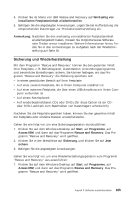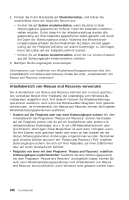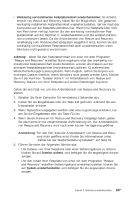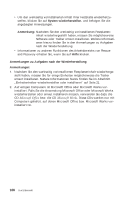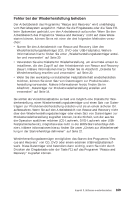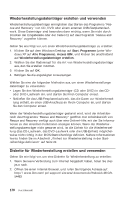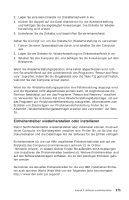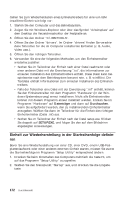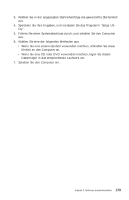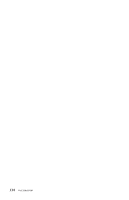Lenovo ThinkCentre M51e (English, Dutch, French, German, Italian) Quick refere - Page 226
Wiederherstellungsdatenträger, erstellen, verwenden, Diskette, Wiederherstellung
 |
View all Lenovo ThinkCentre M51e manuals
Add to My Manuals
Save this manual to your list of manuals |
Page 226 highlights
Wiederherstellungsdatenträger erstellen und verwenden Wiederherstellungsdatenträger ermöglichen das Starten des Programms ″Rescue and Recovery″ von CD, DVD oder einem externen USB-Festplattenlaufwerk. Diese Datenträger sind besonders dann wichtig, wenn Sie nicht durch Drücken der Eingabetaste oder der Taste F11 auf das Programm ″Rescue and Recovery″ zugreifen können. Gehen Sie wie folgt vor, um einen Wiederherstellungsdatenträger zu erstellen: 1. Klicken Sie auf dem Windows-Desktop auf Start, Programme (unter Win- dows XP auf Alle Programme), Access IBM, und klicken Sie anschließend auf Wiederherstellungsdatenträger erstellen. 2. Wählen Sie den Radioknopf für die Art von Wiederherstellungsdatenträger aus, den Sie erstellen möchten. 3. Klicken Sie auf OK. 4. Befolgen Sie die angezeigten Anweisungen. Wählen Sie eine der folgenden Methoden aus, um einen Wiederherstellungsdatenträger zu verwenden: v Legen Sie den Wiederherstellungsdatenträger (CD oder DVD) in das CD- oder DVD-Laufwerk ein, und starten Sie Ihren Computer erneut. v Schließen Sie das USB-Festplattenlaufwerk, das die Daten zur Wiederherstel- lung enthält, an einen USB-Anschluss an Ihrem Computer an, und starten Sie den Computer erneut. Wenn der Wiederherstellungsdatenträger gestartet wird, wird der Arbeitsbereich des Programms ″Rescue and Recovery″ geöffnet. Der Arbeitsbereich von Rescue and Recovery verfügt auch über eine Online-Hilfe, mit der Sie Informationen zu den einzelnen Funktionen anzeigen können. Wenn der Wiederherstellungsdatenträger nicht gestartet wird, ist die Einheit für die Wiederherstellung (das CD-Laufwerk, das DVD-Laufwerk oder die USB-Einheit) möglicherweise nicht richtig in der BIOS-Startreihenfolge definiert. Nähere Informationen hierzu finden Sie im Abschnitt „Einheit zur Wiederherstellung in der Startreihenfolge definieren" auf Seite 22. Diskette für Wiederherstellung erstellen und verwenden Gehen Sie wie folgt vor, um eine Diskette für Wiederherstellung zu erstellen: 1. Wenn Sie keine Verbindung zum Internet hergestellt haben, holen Sie dies jetzt nach. 2. Öffnen Sie einen Internet-Browser, und rufen Sie folgende Adresse auf: http://www.ibm.com/pc/support/site.wss/document.do?lndocid=MIGR54483 170 Kurzübersicht